
Számos program és játék az Audio kimenethez használja az FMOD Studio API szoftvercsomagot. Ha nincs, vagy néhány könyvtár sérült, akkor az alkalmazások elindításakor hiba jelenhet meg "Fed. Nincs szükséges összetevő: fmod.dll. Kérjük, telepítse az FMOD RE- ".
1. módszer: Fmod.dll betöltése
A probléma megoldásához a legegyszerűbben telepíti az FMOD.DLL könyvtárat az operációs rendszerbe. Ehhez a következőket kell tennie:
- Töltse le a dll fájlt.
- Nyissa meg a könyvtárat a fájllal és másolja be.
- Menjen a "Explorer" -re a rendszerkönyvtárba. Pontos helye tanulhat ebből a cikkből.
- Helyezze be a könyvtárat a vágólapról a nyitott mappába.
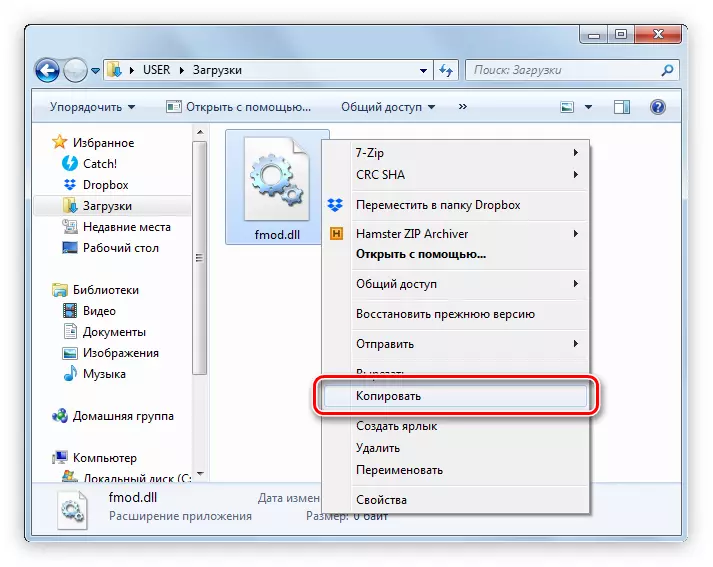
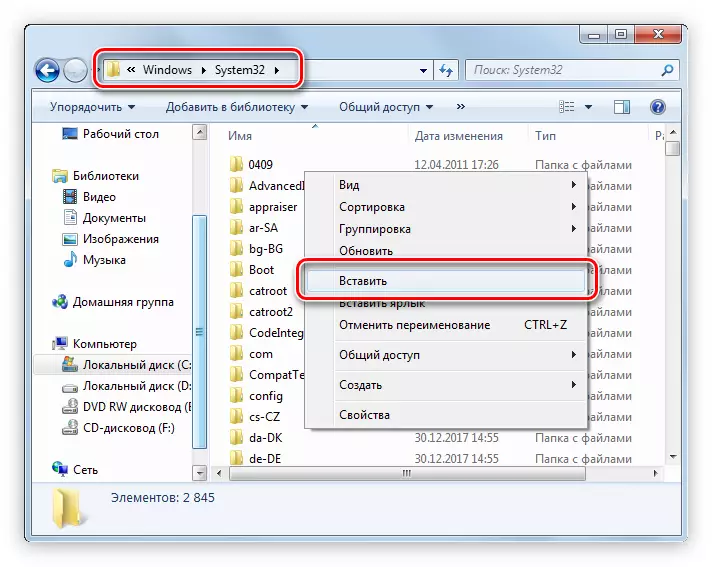
Ha az utasítás végrehajtása után a probléma nem tűnik el, meg kell regisztrálnia a DLL-t az operációs rendszerbe. Részletes utasítások az eljárás végrehajtásához, amelyet ebben a cikkben olvashat.
2. módszer: Telepítse az FMOD Studio API-t
Az FMOD Studio API telepítésével ugyanazt az eredményt érheti el, mint a fent bemutatott program használatakor. De mielőtt megkezdené a telepítő letöltését.
- Regisztráljon a fejlesztő webhelyén. Ehhez adja meg az összes adatot a megfelelő bemeneti mezőkben. By the way, a "Company" mező nem tudja kitölteni. Belépés után nyomja meg a "Regisztráció" gombot.
Regisztrációs oldal az Fmod-on
- Ezt követően a levél az Ön által megadott levélbe kerül, amelyben követnie kell a linket.
- Jelentkezzen be a létrehozott fiókra a "Bejelentkezés" gombra kattintva és a regisztrációs adatok bevitele.
- Ezután el kell mennie az FMOD Studio API csomag letöltési oldalához. Ezt a webhelyen tegye a "Letöltés" gombra kattintva, vagy az alábbi linkre kattintva.
Letöltés FMOD a hivatalos fejlesztői weboldalon
- A telepítő letöltéséhez csak a Windows 10 UWP (Ha rendelkezik az OS) vagy a "Windows" 10. verziójával (ha van más verzió).
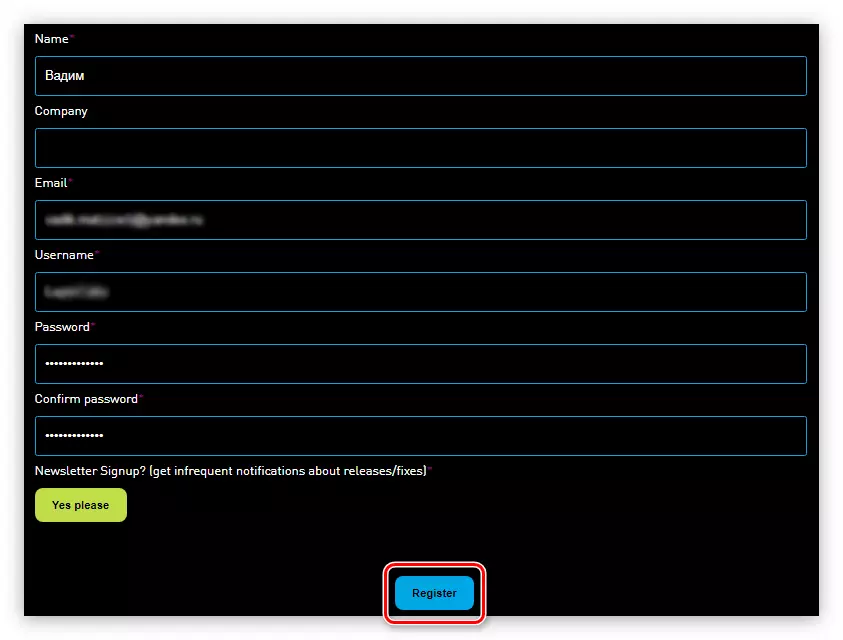
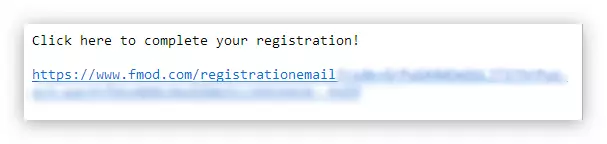
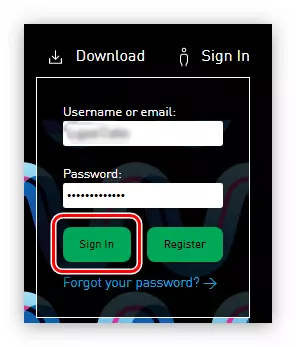
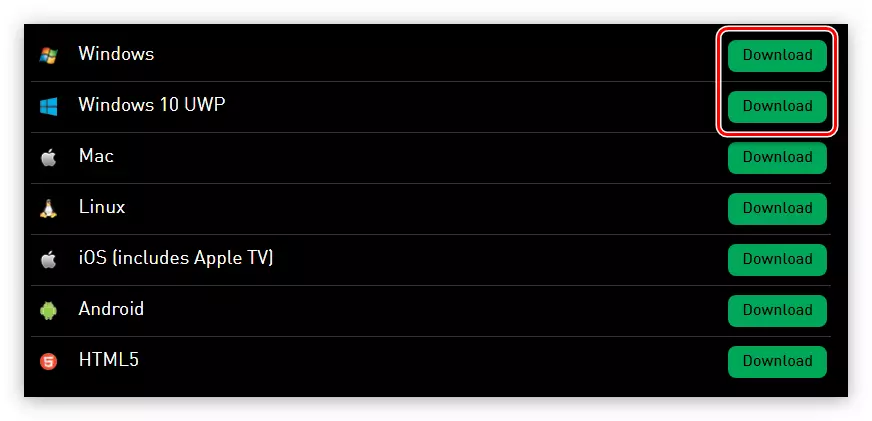
Miután a telepítő letöltötte a számítógépre, közvetlenül telepítheti az FMOD Studio API telepítését. Ez az alábbiak szerint történik:
- Nyissa meg a letöltött fájl mappát, és futtassa le.
- Az első ablakban kattintson a "Tovább>" gombra.
- Vegye ki az engedély feltételeit az "Elfogadom" gombra kattintva.
- A listából válassza ki FMOD Studio API összetevők, amelyeket a számítógépre telepített, majd kattintson a „Next>”.
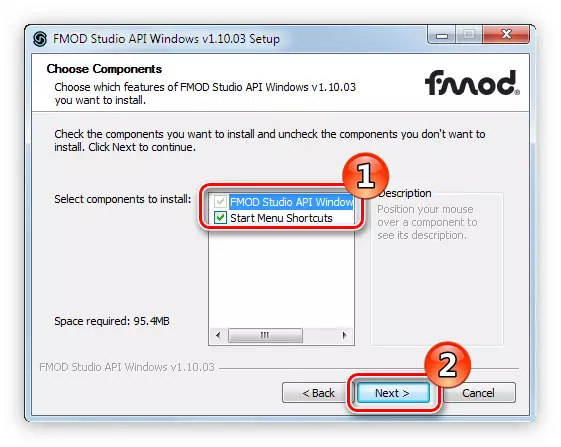
Megjegyzés: Javasoljuk, hogy minden alapértelmezett beállítást hagyjon, garantálja az összes szükséges fájl teljes telepítését a rendszerre.
- A "Destination Mappa" mezőben adja meg a mappába, amelyre a csomag telepítve lesz. Kérjük, vegye figyelembe, hogy ezt kétféleképpen teheti meg: a "Tallózás" gombra kattintva manuálisan lépett be, vagy a "Explorer" gombra mutatva.
- Várja meg a csomag összes összetevőjét a rendszerbe kerül.
- A telepítő ablak bezárásához nyomja meg a "Befejezés" gombot.
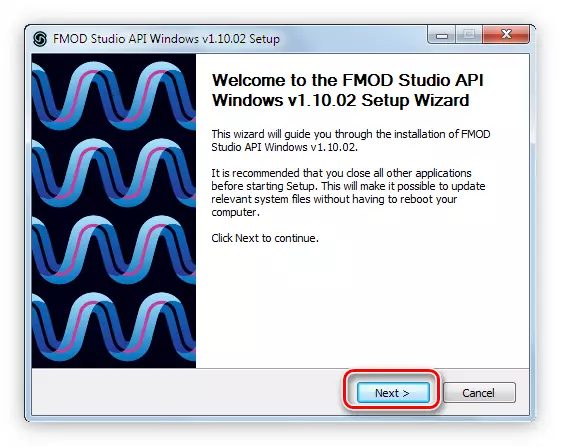
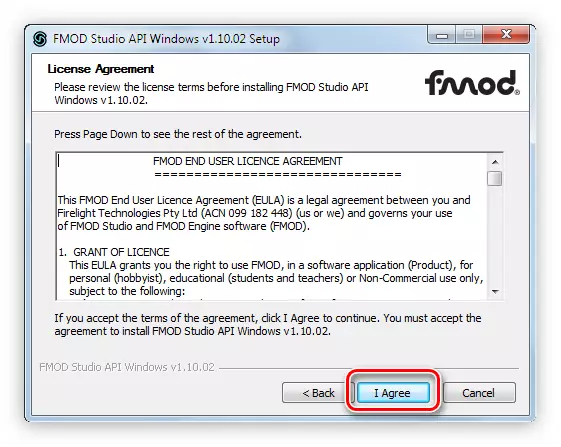
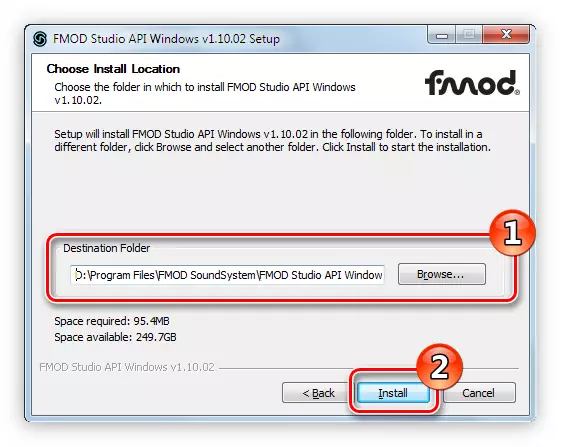
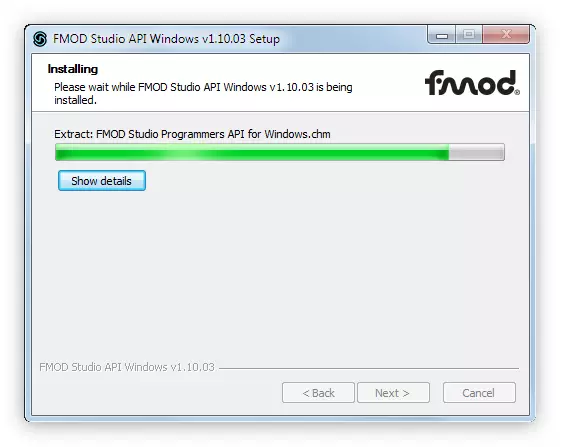
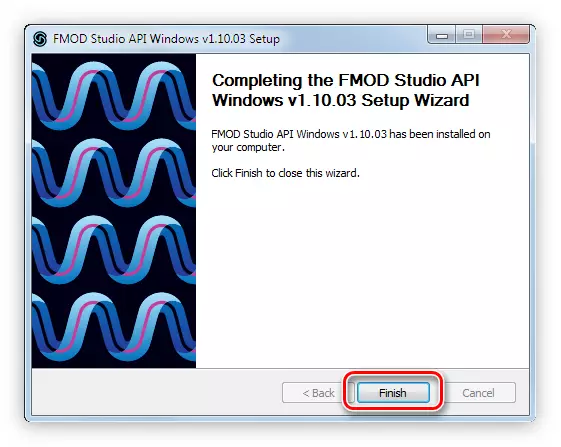
Miután az FMOD Studio API csomag összes összetevője telepítve lesz a számítógépre, a hiba eltűnik, és minden játék és program probléma nélkül fut.
